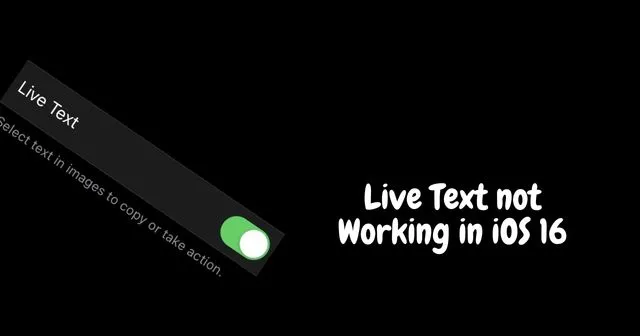
Живой текст не работает в iOS 16 на вашем iPhone? Затем ознакомьтесь с этим руководством, чтобы узнать несколько советов по устранению неполадок, которые помогут снова запустить эту функцию. Если на вашем iPhone включен Live Text, вы можете выбирать и копировать текст из любого изображения, которое видите на iPhone. Вы можете использовать соответствующий текст с изображением, чтобы узнать больше о нем или любом связанном элементе.
Если Live Text не работает на вашем iPhone, возможно, соответствующая модель не поддерживает эту функцию. Кроме того, если вы не включите функцию Live Text, вы не сможете ее использовать. Это может быть временная ошибка, вызывающая работу некоторых функций, включая Live Text.
Лучшие советы по исправлению неработающего живого текста в iOS 16
Вот различные советы по устранению неполадок, которые вы можете реализовать.
1. Включите функцию живого текста.
Обычно функция «Живой текст» выделяется двумя синими указателями, которые окружают выбранный сегмент текста на изображении. Чтобы использовать эту функцию, необходимо включить ее в общих настройках iOS 16.
- Запустите «Настройки» > «Основные» и нажмите на него.
- Перейдите к «Язык и регион» и нажмите на него.
- Затем прокрутите до раздела «Живой текст» и коснитесь переключателя рядом с ним, чтобы включить эту функцию.

2. Перезагрузите iPhone.
Обязательный простой метод устранения любого технического сбоя – перезагрузка iPhone.
- Нажмите и удерживайте боковую кнопку, чтобы начать выключение.
- На следующем экране нажмите «Слайд для выключения» .

- Через несколько секунд снова нажмите кнопку питания, чтобы включить iPhone.
- Теперь откройте список фотографий и откройте любое изображение.
- Нажмите и удерживайте текстовую часть любого изображения и посмотрите, выделена ли она синими указателями. Если это так, это означает, что функция теперь работает.
3. Поддерживает ли ваш iPhone живой текст?
Если ваш iPhone оснащен чипсетом A12 Bionic или более поздними версиями процессора, то на нем поддерживается Live Text. Точнее, функция Live Text в iOS 16 доступна для iPhone 11/12/13/14, iPhone SE 2-го/3-го поколения, iPhone XR и iPhone XS/XS Max.
4. Измените язык iPhone
Живой текст поддерживается только на нескольких языках, включая китайский, французский, итальянский, португальский, немецкий и английский . Если текст на изображении не принадлежит ни одному из поддерживаемых языков, эта функция не будет работать.
Попробуйте сменить язык на любой из поддерживаемых языков. Вот как это сделать.
- Откройте «Настройки» > «Основные» > «Язык и регион».
- Нажмите «Добавить язык» .
- Установите поддерживаемый язык.

- Теперь проверьте, работает ли Live Text или нет.
5. Принудительно закройте приложение и запустите снова.
Если вы не можете выбрать текстовый раздел на изображении в приложении, принудительно закройте приложение.
- Запустите переключатель приложений, дважды коснувшись сенсорного идентификатора iPhone.
- На iPhone без Touch ID проведите пальцем вверх снизу и остановитесь в середине экрана, чтобы вызвать переключатель приложений.
- Перейдите к конфликтующему приложению, удерживайте карточку приложения и проведите пальцем вверх, чтобы закрыть ее.
- Запустите приложение еще раз.
6. Сбросить все настройки iPhone.
Если ни один из приведенных выше советов и рекомендаций не помог исправить живой текст в iOS 16, вы можете выполнить сброс настроек iPhone до заводских настроек. Вот шаги для этого.
Прежде чем начать, хочу предупредить вас, что полный сброс сотрет все данные на iPhone. Вы можете создать резервную копию в iCloud или на своем компьютере через iTunes.
- Запустите приложение «Настройки» .
- Нажмите «Основные» > «Перенос или сброс iPhone» .

- Затем нажмите «Сброс» и выберите «Сбросить все настройки» из различных доступных вариантов сброса.

- Введите пароль iPhone, когда его спросят.
- Еще раз нажмите «Сбросить все настройки», чтобы продолжить.
Настройте свое устройство и включите Live Text при его перезапуске после завершения процесса сброса.
Подведение итогов
Живой текст — отличная функция для быстрого поиска любой информации на изображении. Это экономит ваше время от отдельного использования поисковой системы для поиска одной и той же информации. Я уверен, что советы по устранению неполадок, приведенные в этом руководстве, помогут вам решить проблему с живым текстом.




Добавить комментарий